ให้คําอธิบายและขั้นตอนในการแก้ไขปัญหาของระบบที่แสดงคอร์น้อยกว่าที่คาดไว้
- ในขณะที่ตั้งค่าระบบและตรวจสอบจํานวนคอร์ ระบบจะแสดงคอร์สี่คอร์แทนที่จะเป็นหกคอร์ในตัวจัดการงาน
- ฉันจะเปิดใช้งานคอร์ของโปรเซสเซอร์ Intel® Core™ ของฉันได้อย่างไร
- ทําไมระบบถึงขาดคอร์ไป
- หลังจากเปิดใช้งานไฮเปอร์เธรด แล้ว คอร์โปรเซสเซอร์อาจไม่ทํางานทั้งหมด
สาเหตุที่เป็นไปได้คือแสดงคอร์ลอจิกหรือคอร์ทางกายภาพน้อยกว่าในตัวจัดการงาน
- จํานวนคอร์อาจมีการเปลี่ยนแปลงใน Windows*
- ติดตาม ขั้นตอนเหล่านี้เพื่อแก้ไขปัญหานี้ใน Windows โดยใช้ msconfig
- กดปุ่ม Windows
 + R พร้อมกันบนคีย์บอร์ดของคุณเพื่อเปิดหน้าต่าง เรียกใช้
+ R พร้อมกันบนคีย์บอร์ดของคุณเพื่อเปิดหน้าต่าง เรียกใช้ - ชนิด Msconfig ใน รัน หน้าต่าง และ คลิ ก ตกลง, ได้.
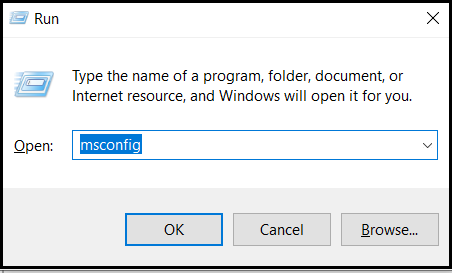
- การดําเนินการนี้จะเปิดหน้าต่าง การกําหนดค่าระบบ
- เลือกแท็บ บูท
- คลิก ตัวเลือกขั้นสูง
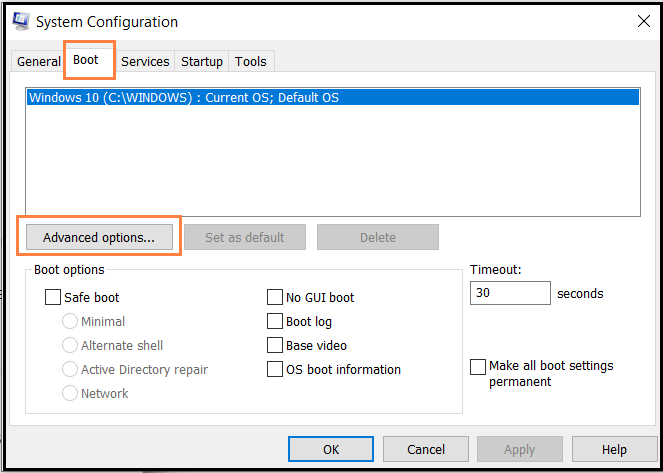
- ยกเลิกการเลือก จํานวนโปรเซสเซอร์ ภายใต้ ตัวเลือกขั้นสูงของ BOOT
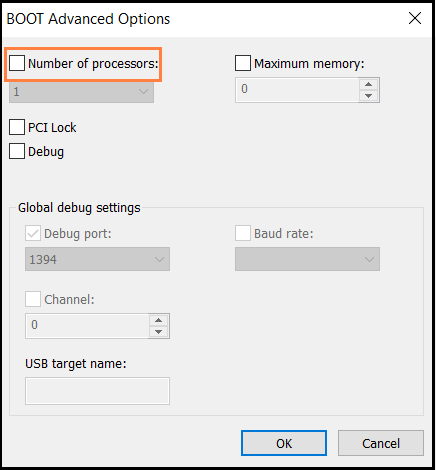
- คลิก ใช้ ตามด้วย ตกลง
- รีสตาร์ต ระบบของคุณ
- กดปุ่ม Windows
- ลองติดตั้งระบบปฏิบัติการใหม่
- ติดตาม ขั้นตอนเหล่านี้เพื่อแก้ไขปัญหานี้ใน Windows โดยใช้ msconfig
- BIOS สามารถปรับเปลี่ยนจํานวนคอร์/คอร์ลอจิคัลที่แสดงได้
- ลองรีเซ็ตการตั้งค่า BIOS โปรดดู วิธีการล้างการตั้งค่า CMOS to Reset BIOS ในระบบที่ใช้โปรเซสเซอร์ Intel® Desktop แบบบรรจุกล่อง (หมายเหตุ: การตั้งค่า BIOS ปัจจุบันก่อนรีเซ็ต BIOS)
- ปรับ ปรุง BIOS ในระบบของคุณ
ตรวจสอบลิงก์นี้ใน ชุมชน Microsoft